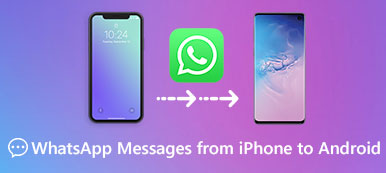Ister iPhone'da yedek WhatsApp mesajları ama nasıl olduğunu bilmiyor musun?
Bir iPhone kullanıcısı olarak, WhatsApp mesajlarını yedeklemek veya geri yüklemek söz konusu olduğunda, iCloud'a dönebilirsiniz. iCloud, mesajlar, sohbetler, resimler, video klipler ve diğer ekler gibi çeşitli WhatsApp verilerini yedeklemek için basit ve kullanışlı bir yol sunar. Biliyor musunuz iPhone'da WhatsApp mesajları iCloud ile nasıl yedeklenir?

Söylemeye gerek yok, WhatsApp mesajlarını iPhone'da düzenli olarak yedeklemeniz önerilir. İşte bu yazıda, size ayrıntılı bir rehber vermek istiyoruz iPhone'da WhatsApp mesajlarının yedeğini alın iCloud ile veya iCloud olmadan.
- Bölüm 1. WhatsApp Mesajlarını iPhone'da iCloud ile Yedekleyin
- Bölüm 2. iPhone'da WhatsApp Mesajlarını Yedeklemenin ve Geri Yüklemenin Daha İyi Yolu
- Bölüm 3. iPhone'da WhatsApp Mesajlarını Yedekleme Hakkında SSS
Bölüm 1. WhatsApp Mesajlarını iPhone'da iCloud ile Yedekleyin
iCloud, iOS kullanıcılarına iPhone'da WhatsApp mesajlarını yedeklemenin kolay bir yolunu sunar. Mesajlar, sohbet geçmişi, konuşmalar, görüntü dosyaları ve diğer içerikler dahil olmak üzere her tür WhatsApp verisini yedekleme ve geri yükleme özelliğine sahiptir. İPhone'daki WhatsApp mesajlarını yedeklemek için aşağıdaki kılavuzu kullanabilirsiniz.
1. Adım İPhone'da iCloud Drive ile WhatsApp mesajlarını yedeklemek için önce iCloud yedekleme ayarlarını kontrol etmelisiniz. Açık Ayarlar iPhone'daki uygulama ve ardından iCloud hesabınıza dokunun.
2. Adım İCloud hesabı arayüzüne girdiğinizde iCloud ve sonra aşağı kaydırarak WhatsApp seçeneği. WhatsApp'ın etkinleştirildiğinden ve yeşil renkte olduğundan emin olun On pozisyon.
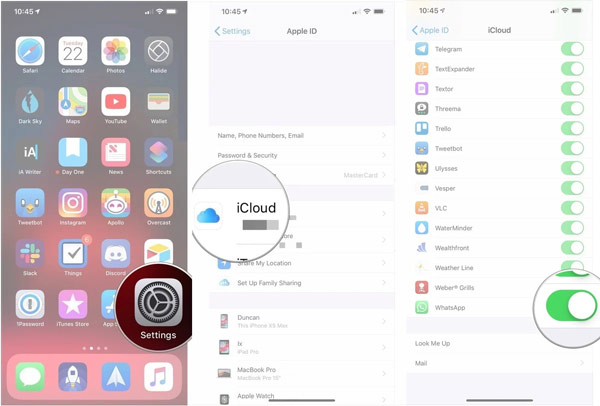
3. Adım WhatsApp'ı açın ve Ayarlar sağ alt köşedeki düğmesi.
4. Adım Dokunun Sohbet yedeği seçenek ve sonra seçin Şimdi yedekle iPhone'da WhatsApp'ı yedeklemeye başlamak için. Burada da güvenebilirsiniz. Otomatik yedekleme WhatsApp mesajlarını otomatik olarak iCloud'a yedekleme özelliği.
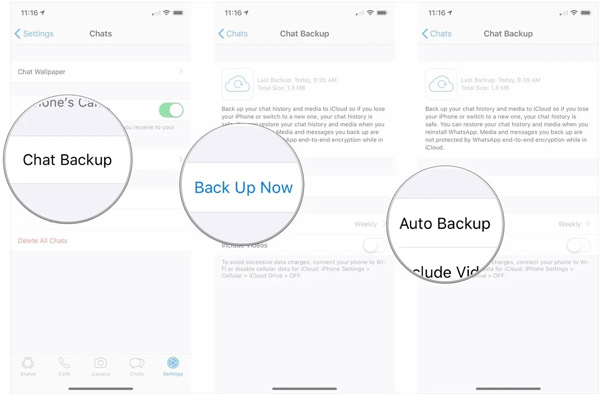
Ardından tüm WhatsApp mesajları iCloud'a kaydedilecektir. Ancak, yedeklemeyi doğrudan görüntüleyemezsiniz. Üçüncü taraf yazılımı kullanmanız gerekir iCloud yedeklemesini görüntüle ve WhatsApp mesajlarını kontrol edin.
Bölüm 2. iPhone'da WhatsApp Mesajlarını Yedeklemenin ve Geri Yüklemenin Daha İyi Yolu
Çoğu WhatsApp kullanıcısı, WhatsApp mesajlarının iPhone'da iCloud ile nasıl yedekleneceğini zaten biliyor. Ancak, bu özelliği kullanmak istemedikleri birçok kez vardır. Onlardan biri misiniz ve WhatsApp sohbetlerini iCloud olmadan yedeklemeyi mi tercih ediyorsunuz?
Güçlülere güvenebilirsin WhatsApp Aktarımı WhatsApp mesajlarını bilgisayarınızda yedeklemek için. İCloud ile karşılaştırıldığında, WhatsApp verilerini daha iyi yedeklemenizi, yönetmenizi ve geri yüklemenizi sağlar.

4,000,000 + Yüklemeler
İPhone'da WhatsApp mesajlarını, sohbetleri, fotoğrafları, sesleri ve ekleri yedekleyin.
WhatsApp mesajlarını bilgisayara veya başka bir telefona yedekleyin ve geri yükleyin.
Bir veya daha fazla WhatsApp mesajını ve sohbeti HTML veya CSV olarak dışa aktarın.
WhatsApp mesajlarını ve sohbet geçmişini eski iPhone'dan yeni iPhone'a aktarın.
WhatsApp yedeklemesini önizleyin ve istediğiniz belirli WhatsAppm mesajlarını geri yükleyin.
1. Adım Bu WhatsApp yedekleme ve geri yükleme yazılımını ücretsiz kurmak ve çalıştırmak için yukarıdaki indirme düğmesine çift tıklayın. Seç WhatsApp Aktarımı özelliği.

2. Adım İPhone'daki WhatsApp mesajlarını bilgisayarınıza yedeklemek için, yedek modülü.

3. Adım Yıldırım USB kablosuyla iPhone'unuzu bilgisayara bağlayın. Bu adım sırasında, Güven iPhone ekranında, bilgisayarın bu iOS cihazını hızlı bir şekilde tanımasına yardımcı olmak için.

4. Adım Başarıyla bağlandıktan sonra, Yedekleme başlat iPhone WhatsApp mesajlarının yedeğini almaya başlamak için düğmesine basın.

Burada yanındaki kutuyu işaretleyebilirsiniz. Yedek şifreleme WhatsApp yedek dosyanızı korumak için bir parola belirlemek için. Daha fazlasını kontrol edin WhatsApp şifresi .
5. Adım WhatsApp mesajlarını iPhone'a geri yüklemek istediğinizde, ana pencereye geri dönebilir ve Restore özelliği.

6. Adım Geri yüklemek istediğiniz bir yedekleme dosyasını seçin ve ardından Restore İşleminizi onaylamak için düğmesine basın.

İPhone'da WhatsApp Mesajlarını Yedekleme ve Geri Yükleme ile İlgili SSS
WhatsApp'ı iTunes ile nasıl yedekleyebilirim?
İTunes'u en son sürümüne güncelleyin ve ardından başlatın, iPhone'unuzu ona bağlayın. iPhone bölümünü açın ve ardından Özet sekmesine gidin. Seçmek Şimdi yedekle altında yedek seçeneği. Ardından WhatsApp mesajlarını şuradan bulabilirsiniz: iTunes yedekleme.
WhatsApp mesajları nasıl dışa aktarılır?
WhatsApp'ı açın ve Daha seçenekler. Dokunmak Daha ve sonra Sohbeti dışa aktar WhatsApp mesajlarınızı dışa aktarmak için. Burada WhatsApp sohbetlerini e-posta yoluyla dışa aktarmayı seçebilirsiniz.
İPhone yedeklemesi WhatsApp'ı içerir mi?
Evet. WhatsApp sohbetleri dahil tüm iPhone verilerinizi iCloud veya iTunes aracılığıyla yedekleyebilirsiniz.
Sonuç
İPhone'da WhatsApp Mesajları Nasıl Yedeklenir? Bu yazıyı okuduktan sonra, iPhone'da WhatsApp sohbetlerini iCloud ile veya iCloud olmadan yedeklemenin 2 etkili yolunu edinebilirsiniz. İPhone WhatsApp mesajlarının yedeklenmesi hakkında hala sorularınız varsa bize bir mesaj bırakın.